Как сделать нижний и верхний индекс в Google Docs
Во многих случаях для определенных слов в вашем документе требуются меньшие буквы вверху (верхний индекс) или внизу (нижний индекс), если строка текста.
Это особенно характерно для математических текстов, химических формул или чего-то такого простого, как даты.

В Google Docs есть три способа сделать нижний и верхний индексы в Google Docs . Один использует систему меню(menu system) , другой — сочетания клавиш, а последний — таблицу специальных символов.
Кроме того, обязательно посмотрите наше короткое видео на YouTube,(short YouTube video) где мы рассмотрим все в этой статье.
Как сделать надстрочный индекс в Google Docs(How To Do Superscript In Google Docs)
Вы можете создать надстрочный текст в Google Doc , используя систему меню(menu system) .
- Для этого выделите текст, который вы хотите преобразовать в верхний индекс.
- Выберите Формат(Format) из меню.
- Выберите «Текст(Text) », а затем выберите «Верхний индекс»(Superscript) .

- После выбора вы увидите, что выделенный текст преобразуется(text convert) в формат надстрочного индекса.
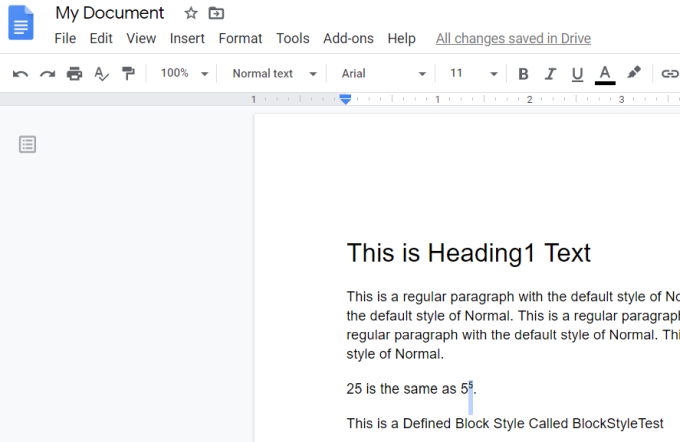
Вы можете сделать это для одного символа или выделить всю строку и преобразовать ее в надстрочный индекс. Однако в большинстве случаев этот формат используется только для одного символа.
Гораздо более быстрый способ сделать это — выделить текст, а затем использовать сочетание клавиш Google Docs(Google Docs keyboard) для надстрочного индекса.
Это сочетание клавиш Ctrl + .и символ немедленно изменится на верхний индекс. Вы также можете отменить формат надстрочного индекса,(superscript format) снова выбрав ту же опцию меню надстрочного индекса.(Superscript menu)

Вы видите, что выделенный надстрочный текст(superscript text convert) снова преобразуется в обычное форматирование текста(text formatting) .
Наконец, вы можете добавить в документ надстрочный текст, используя таблицу специальных символов.
- Для этого выберите в меню Вставить и выберите в меню (Insert)Специальные символы(Special characters) .

- В окне специальных символов введите «верхний индекс» в поле поиска(search field) .

- Вы увидите список общих символов, используемых в качестве надстрочных символов(superscript character) s. Когда вы выберете любой из вариантов, он вставит в документ верхний индекс(superscript character) .
Примеры типичного текста, требующего надстрочного индекса, включают:
- Математическая экспонента
- Для ссылки на источник в нижнем колонтитуле страницы
- Аббревиатуры авторского права или товарного знака(Copyright or trademark abbreviations)
- Порядковые показатели типа 1 -й
Как подписаться в Документах Google(How To Subscript In Google Docs)
Создание форматирования нижнего индекса(subscript formatting) в Документах Google(Google Docs) почти идентично созданию форматирования верхнего индекса. Вы можете создать подстрочный текст в Google Doc , используя систему меню(menu system) .
- Для этого выделите текст, который хотите преобразовать в подстрочный.
- Выберите Формат(Format) из меню.
- Выберите «Текст»,(Text) а затем выберите «Подстрочный индекс»(Subscript) .
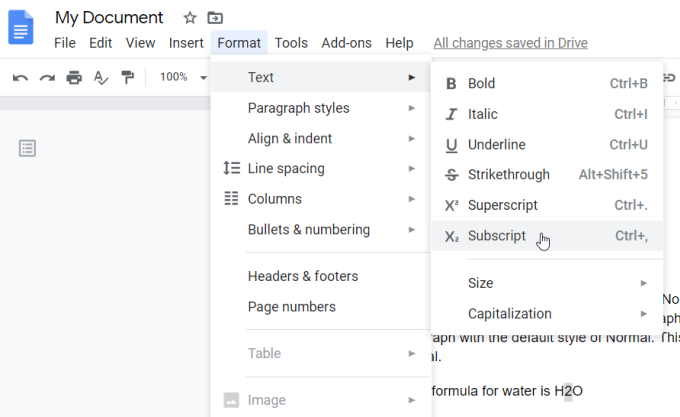
- После выбора вы увидите, что выделенный текст преобразуется(text convert) в формат нижнего индекса.
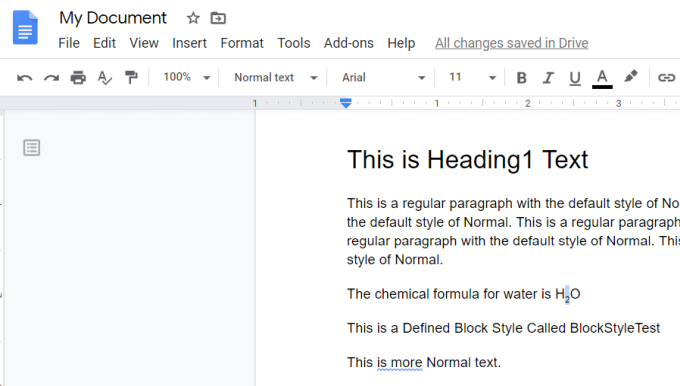
Как и в случае с надстрочным индексом, вы можете преобразовать форматирование для одного символа или всей строки текста. В большинстве случаев вы будете использовать его только для отдельных символов. Но форматирование(line formatting) всей строки полезно для таких вещей, как добавление подстрочных комментариев под абзацем или внизу страницы.
Конечно, еще более простой способ реализовать это — выделить текст, а затем использовать сочетание клавиш Google Docs(Google Docs keyboard) для нижнего индекса.
Это сочетание клавиш Ctrl + , и символ сразу же изменится на нижний индекс. Вы также можете отменить формат нижнего индекса,(subscript format) снова выбрав ту же опцию меню нижнего индекса.(Subscript menu)
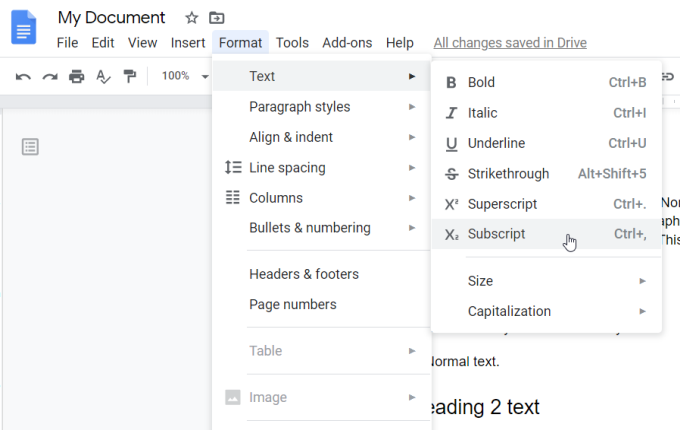
Выделенный текст нижнего индекса(subscript text) снова преобразуется в обычное форматирование текста(text formatting) .
Как и в случае с надстрочным индексом, вы можете добавить в документ подстрочный текст, используя таблицу специальных символов.
- Выберите « Вставить»(Insert) в меню и выберите « Специальные символы(Special characters) » в меню.

- В окне специальных символов введите «индекс» в поле поиска(search field) .

- Это отобразит список символов нижнего индекса. Когда вы выберете любой из вариантов, он вставит символ нижнего индекса в документ, где вы поместили курсор.
Примеры типичного текста, требующего индексов, включают:
- Химические молекулярные формулы
- Греческие символы, используемые в физике
- Математические переменные в формулах
Использование нижнего и верхнего индекса в Документах Google(Using Subscript & Superscript In Google Docs)
Возможность добавления форматирования нижнего и верхнего индекса(subscript and superscript formatting) в Google Docs дает вам возможность записывать формулы и другой специальный текст, который обычно невозможен в более простом текстовом приложении, таком как Блокнот(Notepad) .
Related posts
Как вставить подпись в Google Docs
3 способа Create Borders в Google Docs
Как отслеживать Changes в Google Docs
Как добавить Shapes в Google Docs
Как использовать Google Docs в Dark Mode
Как использовать SUMIF в листах Google
Как удалить YouTube History and Search Activity
Как бесплатно создать онлайн-опрос с помощью Google Docs
Как отправить Private Emails в Gmail
Как просмотреть свой Google Maps Search History
Как печатать на конверте с помощью Google Docs
Как отменить или пауза YouTube Premium Subscription
Как использовать задачи Google - Начало работы Руководство
Что такое Google App & How для его использования
Как сделать брошюру или брошюру в Google Docs
Как сделать Business Card в Google Drive
Google My Activity: почему вы должны заботиться
7 Best Gmail Add-Ons
Как Export and Import Chrome Bookmarks
Как использовать шаблоны резюме Google Docs
